如何将空白行批量隔行插入至电脑excel软件内
当我们在使用电脑的时候,可以通过excel软件来处理数据文档,而在excel内,如果想要批量隔行插入空白行的话,应如何操作呢?接下来就由小编来到告诉大家。
具体如下:
1. 1、第一步,打开电脑后,在桌面上找到一个excel文档并打开。
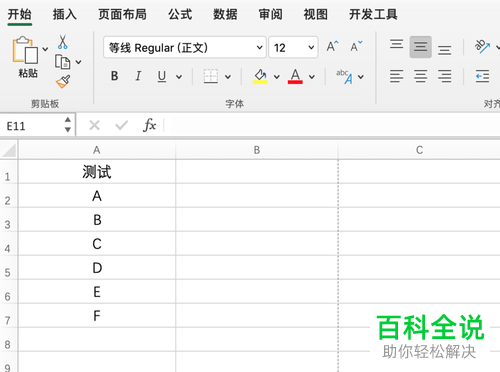
2. 2、第二步,在打开的excel文档中,分别在两列里隔行输入数字1。
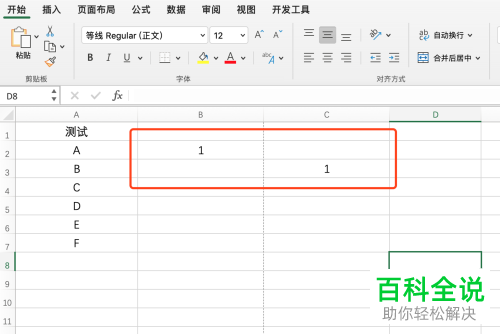
3. 3、第三步,选中输入数字1的两列单元格,然后使用鼠标进行拖拽填充。

4. 4、第四步,通过快捷键ctrl+g,打开定位窗口。
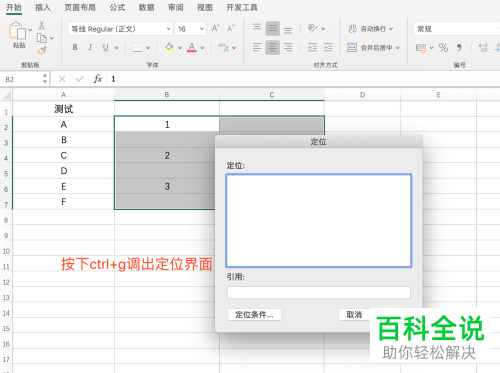
5. 5、第五步,点击定位窗口左下角的定位条件按钮。
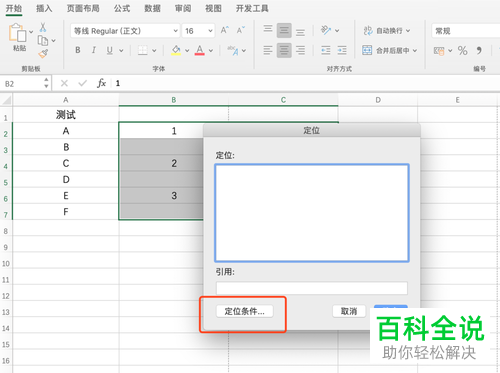
6. 6、第六步,在弹出的定位条件对话框内,点击选中空值选项,然后点击下方的确定按钮。
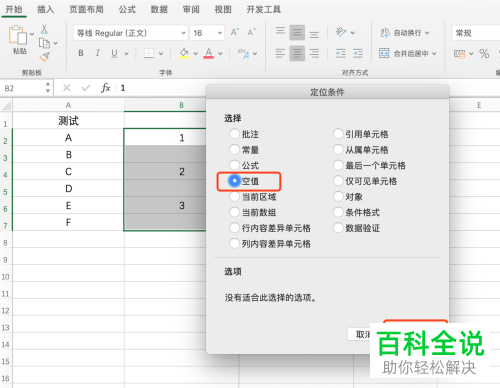
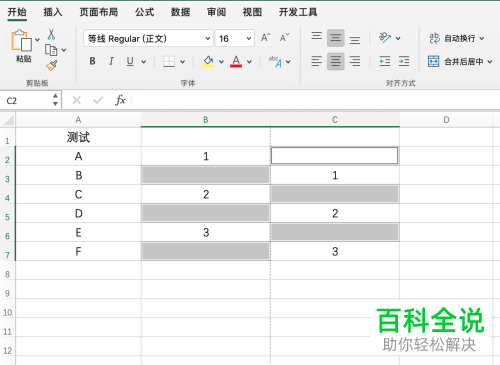
7. 7、第七步,右键点击文档内的空值单元格,然后点击弹出菜单中的插入选项。
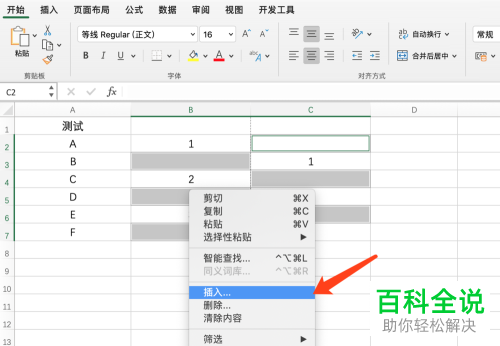
8. 8、第八步,点击插入窗口中的整行选项,然后点击确定按钮。
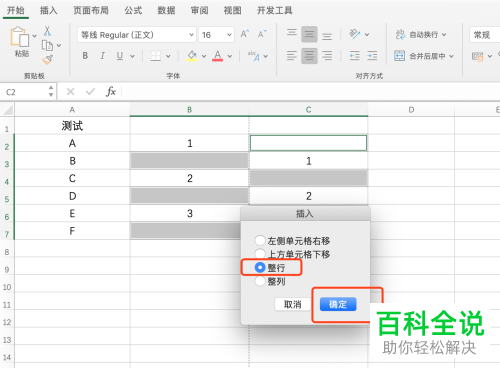
9. 9、第九步,将两列无用数据选中后,点击鼠标右键,然后点击弹出菜单中的消除内容选项即可。
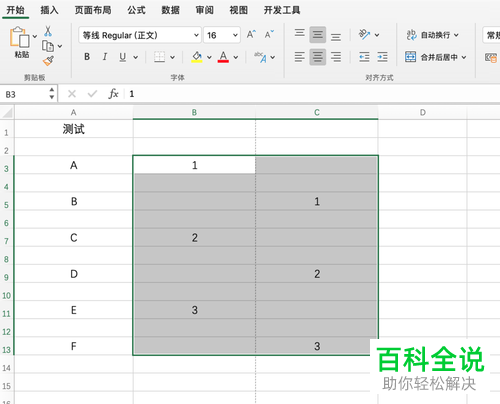
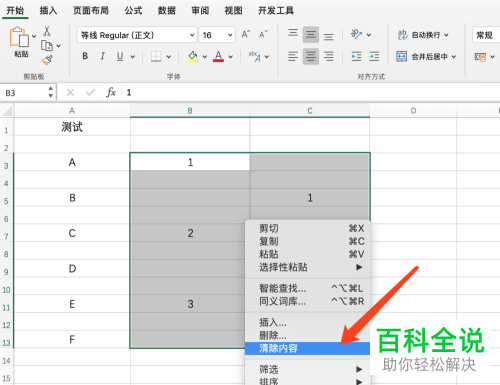

以上就是小编为大家带来的在电脑excel文档中批量隔行插入空白行的方法。
赞 (0)

